При выполнении любых более или менее серьезных настроек в терминале Linux операционная система требует прав суперпользователя, грубо говоря, перед основной командой вам нужно ввести команду sudo. Эта команда имеет множество опций, но рассматривать их по отдельности значило бы уйти от нашей основной темы — упрощения операции с вводом требуемого ею пароля. Попробуйте, к примеру, установить в Ubuntu редактор inkscape командой apt install inkscape.
Очевидно, что при этом вы получите ошибку, но если перед apt дописать sudo, то ошибки не произойдет, но при этом Ubuntu запросит подтверждение инсталляции паролем.
Примечательно, что сам пароль при вводе никак не отображается, в связи с чем возникает вопрос: а нельзя ли сделать так, чтобы вместо пустых символов, да еще и при неподвижном курсоре отображались замещающие символы, скажем, звездочки? Для чего это нужно, разве скрытие пароля реализовано в Linux не для повышения уровня безопасности? Всё верно, но если вы печатаете быстро, то можете случайно набрать лишний символ или что-то вроде того.
Замена пустого пароля root звездочками
Итак, что нам для этого понадобиться. Для этого нам нужно отредактировать файл sudoers.tmp в каталоге etc. Открыв терминал, выполните команду sudo visudo, которая откроет его для редактирования.
Обратите внимание на значение env_reset параметра Defaults.
Вам его нужно заменить на env_reset,pwfeedback с помощью клавиш-стрелок и контекстного меню, если вы решите использовать его, а не ручной ввод.
Сохраните результат редактирования нажатием Ctrl + X, а затем и клавиши Y, чтобы подтвердить действие.
Всё готово, нажмите ввод, дабы выйти из редактора и закройте терминал.
Открыв его повторно и введя ту же команду sudo visudo, вы так же увидите приглашение ввести пароль, но на этот раз вместо пустых символов станут отображаться звездочки.
Кстати, захотите вернуть настройки по умолчанию, отредактируйте указанный выше файл, удалив добавленный ключ pwfeedback.
Отключение требования пароля root
Впрочем, вы можете пойти еще дальше, вообще отключив запрос пароля для команды sudo. Настройка, его отключающая, находится в том же файле sudoers.tmp.
Открываем его уже известным нам способом, прокручиваем в самый низ, где ниже комментария «#includedlr /etc/sudoers.d» вставляем команду kompik ALL=(ALL) NOPASSWD:ALL, где kompik — имя пользователя.
Сохраняем файл нажатием Ctrl + X и Y, а затем перезапускаем терминал. Больше команда sudo пароля требовать не будет. Соответственно, если хотим восстановить исходные настройки безопасности, удаляем из файла sudoers.tmp добавленную строку.
Не отключайте запрос пароля суперпользователя без причины
Если кроме вас вашим компьютером пользуются и другие люди, не отключайте требование пароля root. Да, получив локальный доступ к компьютеру, опытный пользователь без особого труда сбросит пароль root, но зачем лишний раз рисковать, открывая доступ к настройкам вашей системы кому попало.
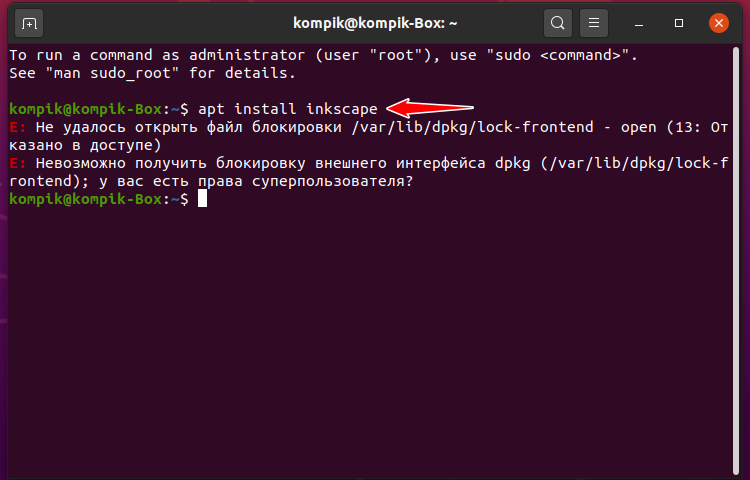
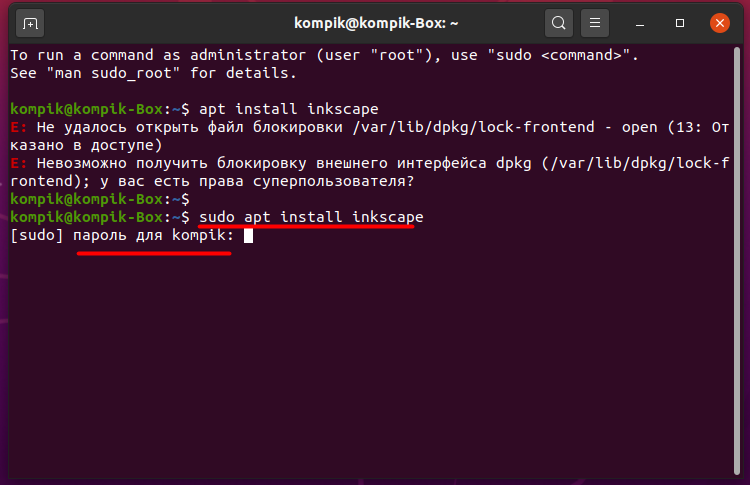

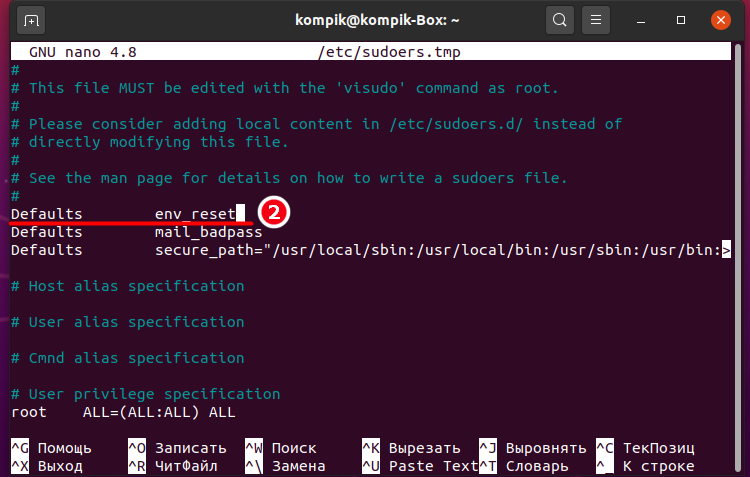
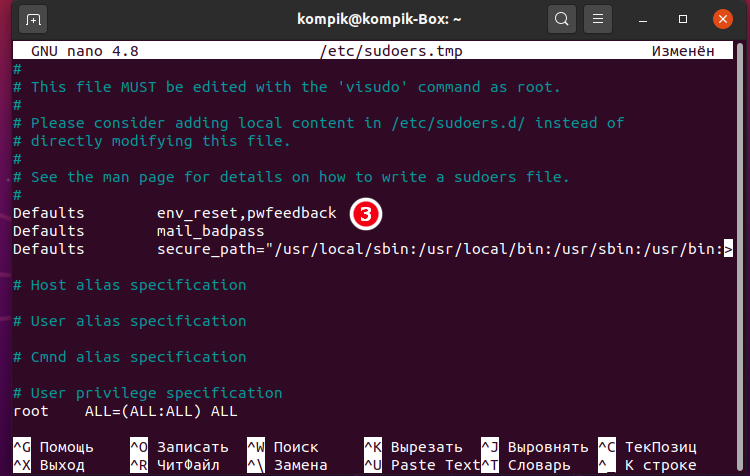
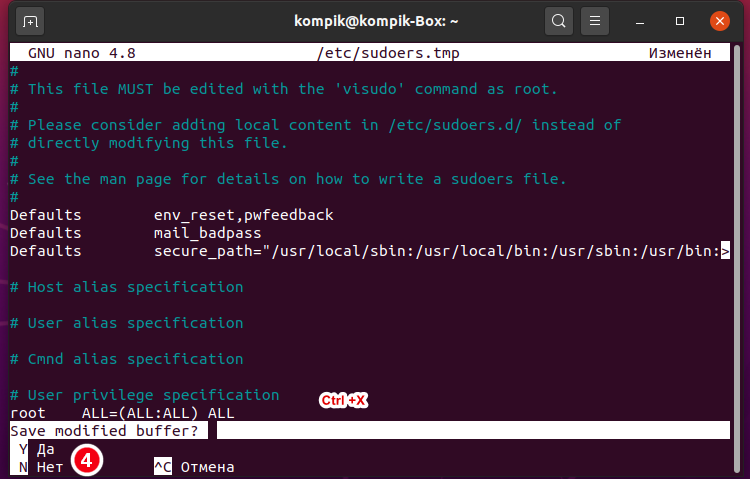
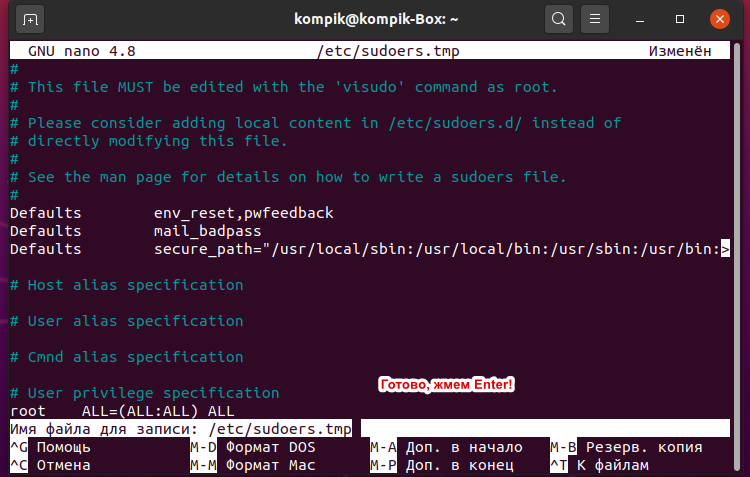

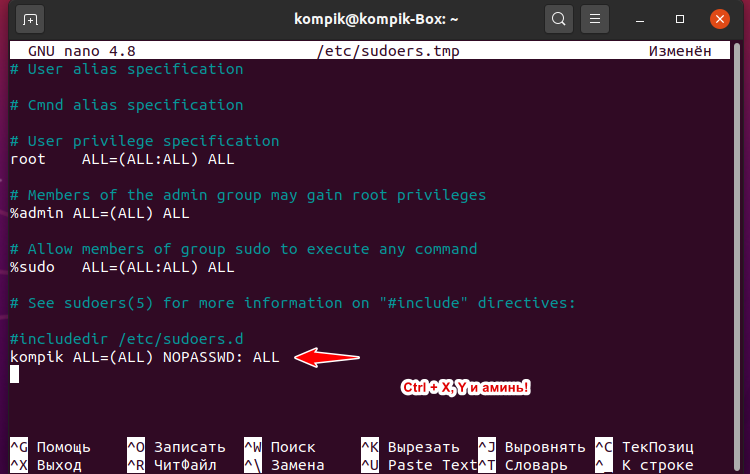
Добавить комментарий